So synchronisieren Sie CalDAV und CardDAV mit Android

Erfahren Sie in diesem Leitfaden, wie Sie CalDAV und CardDAV mit Android synchronisieren können, um Ihre Kalender- und Kontaktdaten effizient zu verwalten.
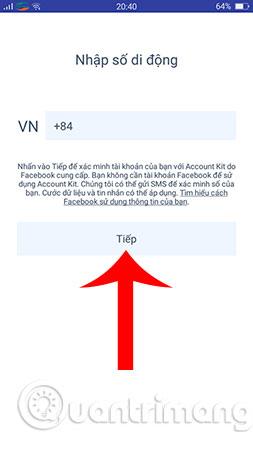
FastGo ist eine vietnamesische Technologie-Ride-Hailing-Anwendung. Nach der Einführung in Hanoi, Da Nang und Ho-Chi-Minh-Stadt erweitert die FastGo-Anwendung ihren Markt weiter und ist in Binh Duong und Dong Nai verfügbar. Somit verfügen unsere Benutzer über eine neue Autobuchungsanwendung, wenn sie umziehen müssen. Als Nächstes zeigen wir Ihnen, wie Sie mit FastGo Motorradtaxis und Taxis rufen können. Lassen Sie uns erleben und bewerten, wie sich die FastGo-Ride-Hailing-Anwendung von beliebten Anwendungen wie Grab , Mai Linh , Vinasun oder VATO unterscheidet .
Hinweis: Diese Anleitung gilt für Android-Telefone. Sie können das Gleiche auch auf anderen Geräten tun, um mit FastGo ein Auto anzurufen.
Schritt 1: Laden Sie FastGo herunter und installieren Sie es
Zunächst müssen Sie die FastGo-Anwendung für Ihr Telefon installieren. FastGo ist derzeit sowohl für Android- als auch für iOS-Betriebssysteme verfügbar. Sie können auf den untenstehenden Link klicken, um es schnell herunterzuladen.
Schritt 2: Registrieren Sie ein FastGo-Konto
Starten Sie nach Abschluss des obigen Schritts die FastGo-Anwendung, um ein Konto zu erstellen. Bitte geben Sie die von Ihnen verwendete Telefonnummer ein und klicken Sie auf Weiter .
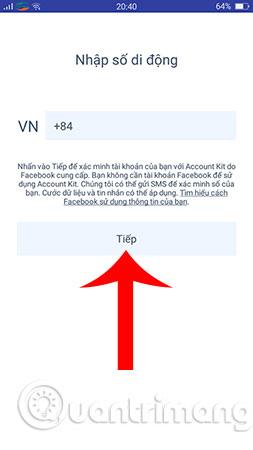
Das System sendet sofort einen OTP-Code an Ihr Telefon. Bitte geben Sie diesen Bestätigungscode korrekt ein und klicken Sie zum Abschluss auf Weiter . Danach werden Sie zur Car-Calling-Schnittstelle der FastGo-Anwendung weitergeleitet.
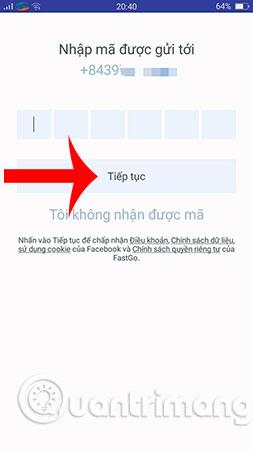
Schritt 3: Buchen Sie ein Auto über die FastGo-Anwendung
Standardmäßig erkennt die Anwendung Ihren aktuellen Standort automatisch. Sie müssen lediglich die Adresse eingeben, zu der Sie gehen möchten. Sie können jedoch die Adresse, an der Sie sich befinden, erneut eingeben, damit der Fahrer Sie leichter finden kann.
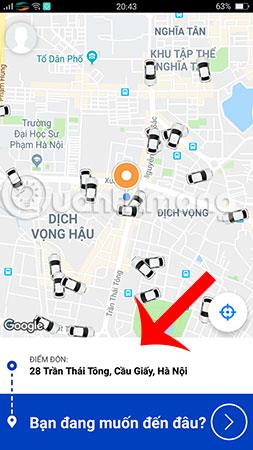
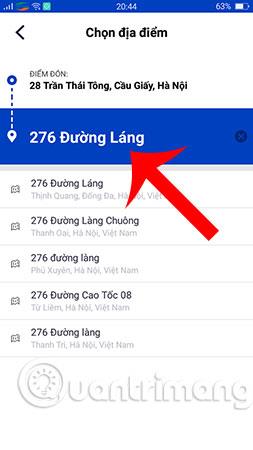
Sobald Sie den Standort ausgewählt haben, zeigt die Anwendung den dieser Entfernung entsprechenden Betrag an. Klicken Sie hier auf „ Nach Anwendung berechnen “, um viele verschiedene Fahrzeugtypen wie 4-Sitzer, 7-Sitzer oder Motorradtaxis anzuzeigen. Für jeden Transportdienst gelten unterschiedliche Preise. Informieren Sie sich daher bitte und wählen Sie ein Fahrzeug aus, das Ihren Transportbedürfnissen entspricht.
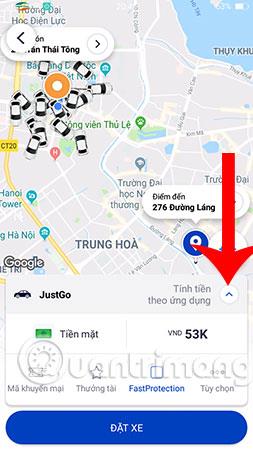
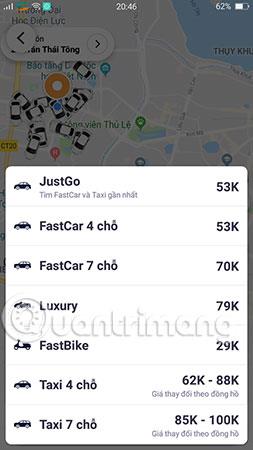
Als Nächstes können Sie einen Aktionscode eingeben, falls vorhanden, oder im Abschnitt „Optionen“ eine Nachricht für den Fahrer hinterlassen . Klicken Sie abschließend auf „Bestätigen“ , damit FastGo das Auto für Sie findet, und schon sind Sie fertig. Warten Sie einen Moment und ein FastGo-Fahrer wird sich mit Ihnen in Verbindung setzen.
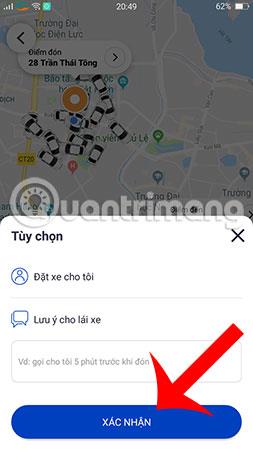
Oben erfahren Sie, wie Sie mit der FastGo-Anwendung ein Auto anrufen. Sie können die vorherigen Autoruf- und Buchungsdienste ersetzen, bei denen Sie sich unwohl und unangemessen gefühlt haben. Wir hoffen, dass diese Möglichkeit, ein Auto online per Telefon zu buchen, eine Lösung ist, die Ihnen dabei hilft, bequemer und wirtschaftlicher zu reisen.
Mehr sehen:
Erfahren Sie in diesem Leitfaden, wie Sie CalDAV und CardDAV mit Android synchronisieren können, um Ihre Kalender- und Kontaktdaten effizient zu verwalten.
Kurzanleitung zur Deinstallation des Magisk-Moduls ohne Verwendung von Magisk Manager, auch bekannt als Deinstallation des Magisk-Moduls mithilfe von TWRP Recovery oder offline.
Erfahren Sie, wie Sie Kali Linux NetHunter auf Ihrem Android-Telefon installieren, mit detaillierten Schritten und nützlichen Tipps für Penetrationstests.
So deaktivieren Sie die Anzeige des eingegebenen Passworts auf Android und schützen Sie Ihre Daten effektiv.
Entdecken Sie, wie Sie die Tastenbelegung verwenden, um jedes Android-Spiel mit einem Gamepad zu spielen. Diese Anleitung bietet viele Tipps und Tricks für ein besseres Gaming-Erlebnis.
Entdecken Sie, wie Sie mit der Gboard-Tastatur auf Android einfach und schnell Sprache in Text umwandeln können. Nutzen Sie die Spracheingabe für mehr Produktivität.
Erfahren Sie, wie Sie den Vibrationseffekt beim Drücken von Tasten auf Android deaktivieren können, um eine leisere und angenehmere Eingabeerfahrung zu genießen.
Entdecken Sie die besten Panorama-Fotoanwendungen für Android. Diese Apps erleichtern die Panoramafotografie und bieten zahlreiche Funktionen, um beeindruckende Fotos aufzunehmen.
Aktivieren Sie die Leseliste in Google Chrome auf Ihrem Android-Gerät mit einfachen Schritten für einen besseren Überblick über Ihre Leseinhalte.
Entdecken Sie die besten Android-Notiz-Apps mit Startbildschirm-Widgets, um schnell und effektiv Notizen zu machen.








